Hur man snabbar upp video och gör video 2X snabbare [PC/Mobil/Online]
Gör en video 2X snabbare hjälper dig att justera videons längd och snabba upp den talande delen i en instruktionsvideo för att göra det mindre tråkigt. Oavsett om du är en amatör eller ett proffs, är det enklaste steget på vägen mot videoredigering att lära sig att göra en video 2X-hastighet. Dessutom kan ett praktiskt redigeringsverktyg göra halva arbetet gjort. Därför ger följande innehåll dig de 4 fungerande videoredigerarna som gör att du kan skapa en 2X-video utan ansträngning.
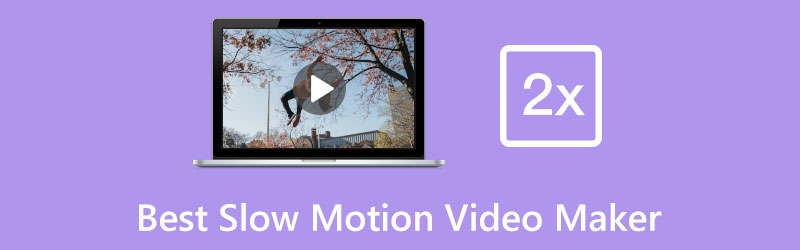
- GUIDELISTA
- Del 1: Hur man gör video 2X snabbare på Windows/Mac
- Del 2: Hur man gör en video 2X Speed Online
- Del 3: Hur man gör 2X-video på iOS/Android
- Del 4: Vanliga frågor om Gör video 2X snabbare
Del 1: Hur man gör video 2X snabbare på Windows/Mac
ArkThinker Video Converter Ultimate är den bästa metoden du kan hitta för att göra en video 2X snabbare på Windows och Mac. Det här programmet hjälper dig att ta hand om detaljerna när du redigerar videor med avancerade verktyg. Du kan inte bara öka videohastigheten till 2X, utan också dela upp din video i segment och snabba upp en del av videon. Med så exakt kontroll kan du snabba upp vilken del av din video som helst till 2X hastighet med lätthet.
- Snabba upp din video exakt med flera alternativ.
- Klipp din video i klipp för att öka hastigheten delvis.
- Lägg till en vattenstämpel till en video och undvik andra redigering.
- Lös problemet med den osynkroniserade videon.
Hämta en gratis nedladdning och installera omvandlaren på din enhet. Starta sedan den och klicka på Verktygslåda knappen på huvudgränssnittet för att komma åt fler videoredigeringsverktyg. Klicka på Videohastighetskontroll knapp.
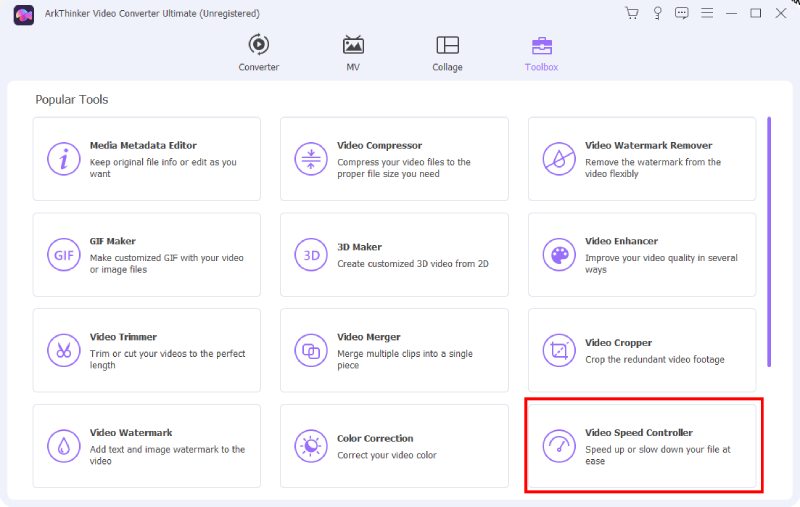
Ett litet fönster dyker upp och du måste klicka på Plus-ikonen för att importera en video från din dator. Din video kommer då att börja spelas automatiskt och under videon finns det många hastighetsalternativ. Klicka sedan på 2X knappen och gör din video 2X snabbare.

Nu är din video klar. Klicka bara på Spara till rullgardinsknapp nedan på vänster sida och välj en målmapp för din 2X-video. Klicka slutligen på Exportera knappen i högra hörnet för att avsluta.

Del 2: Hur man gör en video 2X Speed Online
Det finns många onlineredigerare på marknaden, vilket gör dig förvirrad över vilken som är den bästa onlineredigeraren som kan göra din video 2X snabbare och smidigare. Det här inlägget har valt en åt dig - Clideo erbjuder den enklaste hastighetsändringstjänsten för din video. På Clideos officiella webbplats kan du ladda upp videor från din enhet, Google Drive, och även Dropbox. Förutom att göra din video 2X snabbare, är den maximala hastigheten du kan ställa in för video 4X, vilket är relativt snabbare än andra onlineverktyg. Du kan också ändra utdatavideoformatet efter att ha ökat.
Hur man gör en video 2X Speed på Clideo
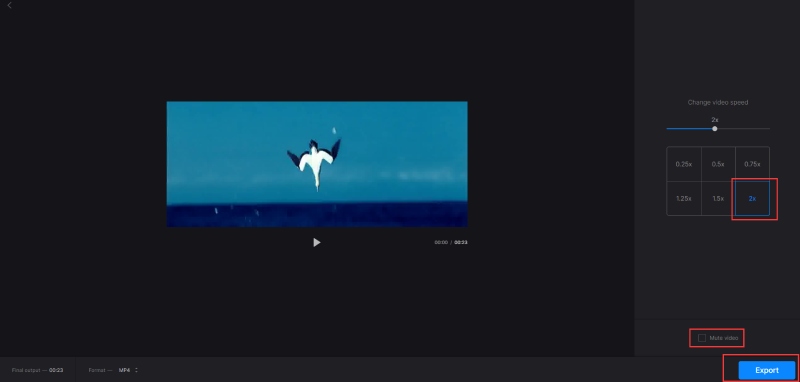
Gå till den officiella webbplatsen för Clideo. Klicka på Verktyg knappen och Alla verktyg knapp.
Hitta Speed Video verktyget och klicka på det. Ladda upp din video genom att klicka på Välj FIL knapp.
När du har laddat upp din video framgångsrikt kommer hastighetsalternativen att visas på höger sida. Klicka på 2X knapp. Du kan klicka på kryssrutan innan Stäng av video för att inaktivera ljudet.
Klicka slutligen på Exportera för att spara 2X-videon på din enhet.
Del 3: Hur man gör 2X-video på iOS/Android
Om du är ett fan av att fånga eller spela in saker med din mobiltelefons kamera behöver du definitivt ett bekvämt videoredigeringsprogram som gör att du kan göra en video 2X snabbare och minska tidslängden utan att klippa av något. iMovie och InShot är två utmärkta val för iOS- respektive Android-användare. Läs de detaljerade stegen nedan för att lära dig hur du gör en video 2X hastighet på iOS/Android.
1. Hur man gör en video 2X Speed med iMovie
Utan någon fråga, den iMovie är den bästa gratisredigeraren för iOS-användare som låter dig göra en 2X-video utan krångel. Under tiden, om du har iCloud-synkronisering, kan du öppna iMovie app på Mac och fortsätt redigera där du lämnade kvar på din iPhone. Andra enkla redigeringsfunktioner som vända videor, trimma och lägga till bakgrundsmusik är också tillgängliga.
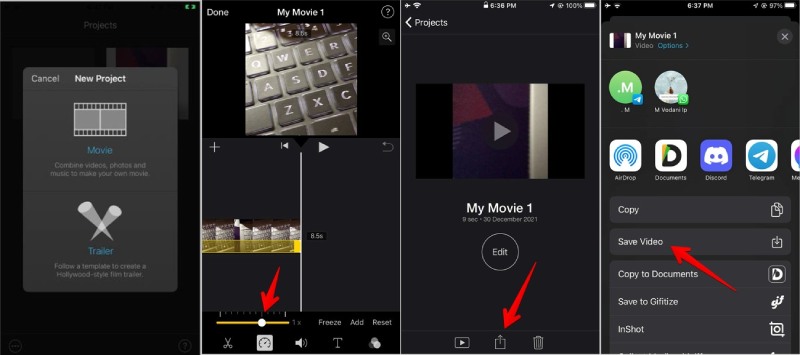
Öppna iMovie på din iPhone och tryck på Skapa projekt knapp. Sedan Välj Film.
Välj en video från Moments och tryck på Skapa film för att bekräfta.
På redigeringsskärmen trycker du på videons ramar för att aktivera redigeringsverktyg.
Tryck på Fart knappen nedan och ett skjutreglage visas. Dra skjutreglaget till höger till 2X hastighet.
Tryck på Gjort knapp och Dela med sig för att avsluta och spara videon på din iPhone.
2. Hur man gör en video 2X Speed på InShot
InShot är en professionell videoredigerare på Android. Att göra en 2X-video skulle vara en piece of cake för dig InShot installerat på din telefon. Andra avancerade funktioner, snygga filter och fantastiska eftereffekter kan också öka din kreativitet än att bara påskynda videor.
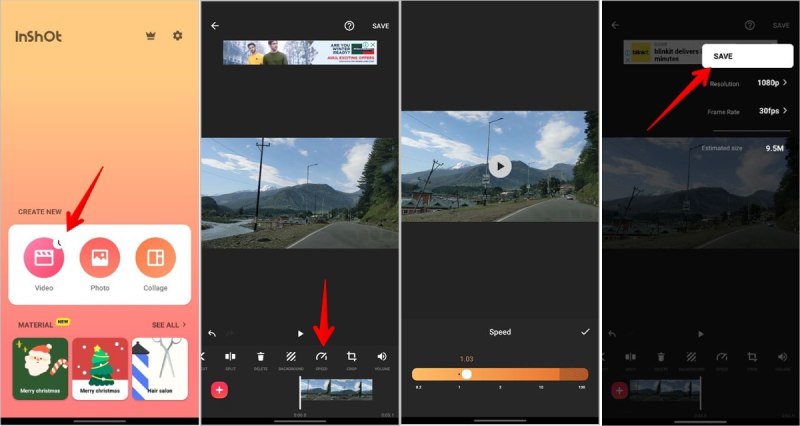
Öppna efter installationen InShot på din telefon och tryck på Video knappen på huvudskärmen,
Tryck sedan på NY för att skapa ett nytt projekt och importera en video.
Tryck på Fart knappen längst ned på skärmen efter att ha laddats. Dra skjutreglaget för att välja 2X hastighet.
Sedan måste du trycka på bockikonen för att bekräfta hastigheten. Efteråt trycker du på SPARA knappen ovan och välj en upplösning för att avsluta.
Del 4: Vanliga frågor om Gör video 2X snabbare
Hur kan jag göra en video 2X snabbare på Android utan extra appar?
Vissa Android-telefoner har inbyggda redigeringsfunktioner som också tillåter användare att snabba upp videorna i Pentry till 2X hastighet. Om du till exempel använder en Saung-telefon kan du gå till Galleri och öppna en slumpmässig video, och Redigera knapp med en pennikon. På redigeringsskärmen trycker du på Fart knappen och välj 2X hastighet för att göra din video 2X snabbare.
Finns det något gratis onlineverktyg som kan göra en video 2X snabbare utan vattenstämpel?
Visst, det finns det. Även om Clideo som nämns ovan kräver att du köper en Pro-plan för att spara ditt arbete utan vattenstämpel, det finns många andra gratis onlineredigerare som Adobe Express och 123APPS. Dessa två kan båda exportera ditt arbete utan vattenstämpel med snabb bearbetningshastighet.
Hur gör man video 2X snabbare med bara en del av den snabbare?
Ovan nämnda redaktörer kan alla uppfylla dina krav eftersom de alla har en videotrimmer/skärare på hemsidan eller i programmet. Till exempel, på iMovie kan du först klippa ut det specifika från en video och påskynda bara den delen. Efter att ha snabbat upp kan du sedan slå samman den med resten av delarna och kombinera dem till en video.
Slutsats:
Hoppas du kan lära dig framgångsrikt hur man gör en video 2X hastighet efter att ha läst detta inlägg. Om du har flera olika enheter, bör dessa metoder som nämns ovan vara användbara för dig. Prova åtminstone en av dem och starta din enhet för att starta upp nu.
Vad tycker du om det här inlägget? Klicka för att betygsätta detta inlägg.
Excellent
Betyg: 4.9 / 5 (baserat på 158 röster)
Hitta fler lösningar
Hur man gör en musikvideo med 3 Music Video Maker-appar 4 enkla metoder för att redigera ljudfiler på Windows- och Mac-datorer 5 bästa MP4-kompressorer för att minska videofilstorleken 2022 Adobe Premiere Crop Video – Hur man beskär video i Premiere Videofilter – Hur man lägger till och sätter ett filter på en video 2022 Topp 16 videoredigeringsapplikationer på Windows/Mac/iPhone/AndroidRelativa artiklar
- Redigera video
- Lär dig hur du klipper ett videoklipp i Adobe After Effects 2022
- Sakta ner en video på iPhone enkelt [Bonustips]
- 3 enkla sätt att lära sig hur man snabbar upp TikTok-videor
- Detaljerad guide för att lära dig hur man trimmar videor på TikTok
- Användbara tips som hjälper dig att lära dig att klippa video i iMovie
- Hur man trimmar en video och klipper ut delar av en video på iPhone
- Kort recension av de 5 bästa slow-motion-videoskaparna
- 4 metoder som gör att du enkelt kan göra video 2X snabbare
- Hur man saktar ner en video och gör slow motion-video 2022
- Bästa slow motion kameror och app för att göra slow motion videor



